
สารบัญ:
- ผู้เขียน John Day [email protected].
- Public 2024-01-30 13:08.
- แก้ไขล่าสุด 2025-01-23 15:12.
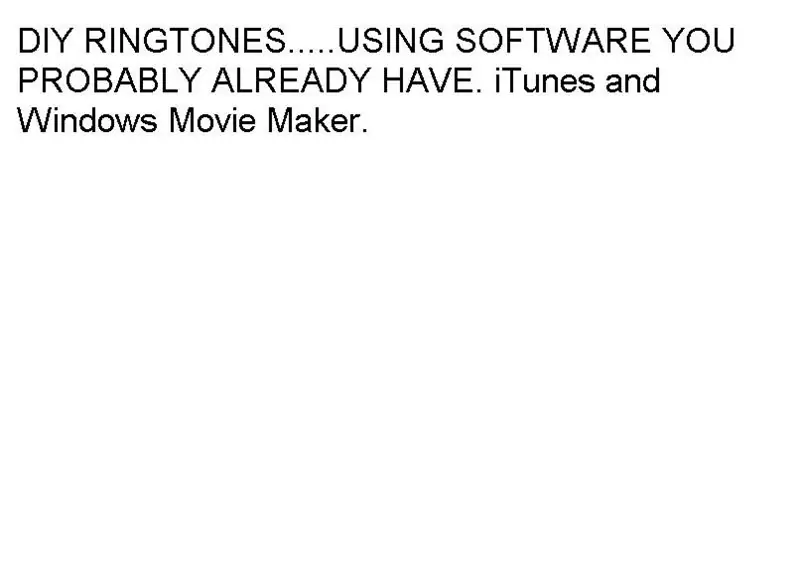
คำแนะนำนี้ออกแบบมาเพื่อช่วยสร้างเสียงเรียกเข้าของคุณเองสำหรับโทรศัพท์ของคุณ ฉันเคยเห็นผู้สอนคนอื่น ๆ พูดถึงการทำเสียงเรียกเข้าของคุณเอง อย่างไรก็ตามคำแนะนำนี้จะใช้ซอฟต์แวร์ iTunes ที่ดาวน์โหลดเพียงชิ้นเดียว ซอฟต์แวร์อีกชิ้นหนึ่ง Windows Movie Maker อยู่ใกล้กับเครื่อง Windows ทุกเครื่อง
ขั้นตอนที่ 1: รวบรวมเพลงที่คุณต้องการให้เป็นริงโทนของคุณ
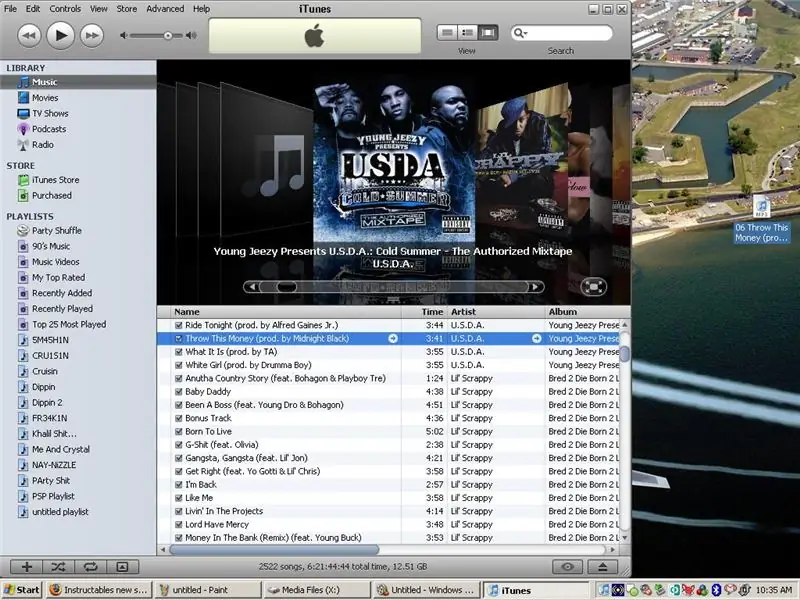
ขั้นแรก คุณต้องค้นหาเพลงที่คุณต้องการให้เป็นริงโทนของคุณ
1) เปิดทั้ง Windows Movie Maker และ iTunes 2) ไปที่ iTunes และค้นหาเพลงที่คุณต้องการ (ในกรณีของฉัน ฉันเลือก Throw This Money by U. S. D. A) 3) ลากไฟล์นี้ไปยังเดสก์ท็อปของคุณ !!!สำคัญ!!!!! ตรวจสอบให้แน่ใจว่าไฟล์อยู่ในรูปแบบ.mp3 คุณสามารถทำได้โดยไปที่ iTunes คลิกขวาที่เพลงที่คุณต้องการ แล้วบอกว่าแปลงการเลือกนี้เป็น MP3 ค้นหาไฟล์นั้นโดยตรวจสอบว่าเพลงใหม่ล่าสุดที่เพิ่มลงในห้องสมุดของคุณมีอะไรบ้าง จากนั้นทำตามขั้นตอนที่ 3
ขั้นตอนที่ 2: แก้ไขเพลงนี้ด้วย Windows Movie Maker
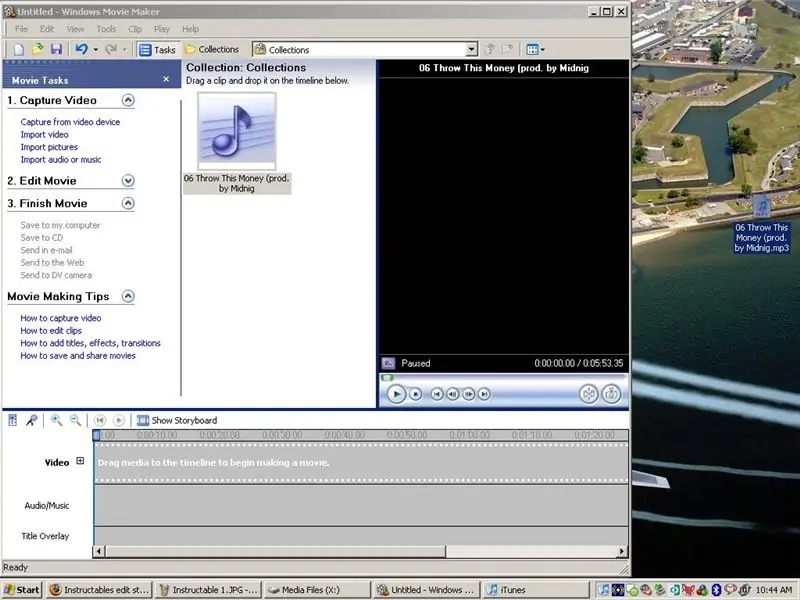
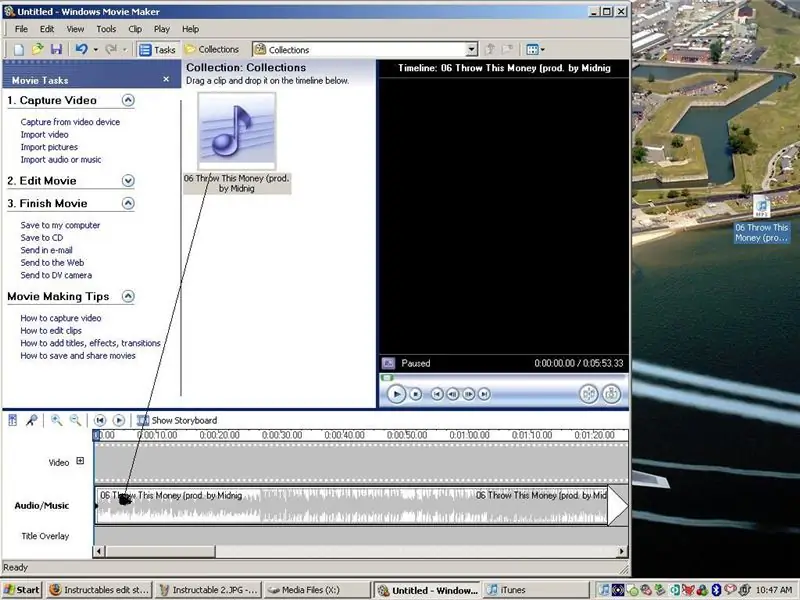
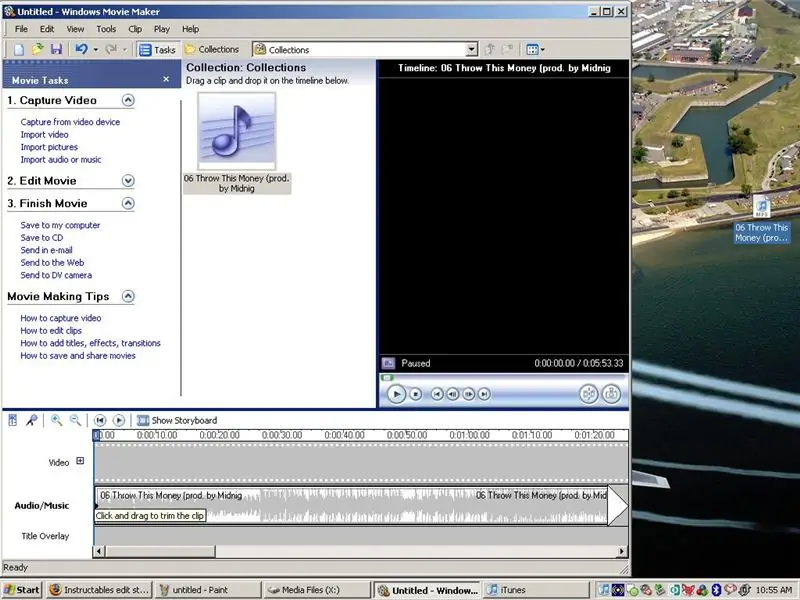
ที่นี่ เราจะแก้ไขเพลงโดยใช้ Windows Movie Maker
1) ลากและวางไฟล์. Mp3 ลงใน Windows Movie Maker 2) ลากไฟล์ใหม่นั้นไปยังกระดานเรื่องราวเสียง/เพลง 3) ติดตามภาพ….
ขั้นตอนที่ 3: บันทึกคลิป…
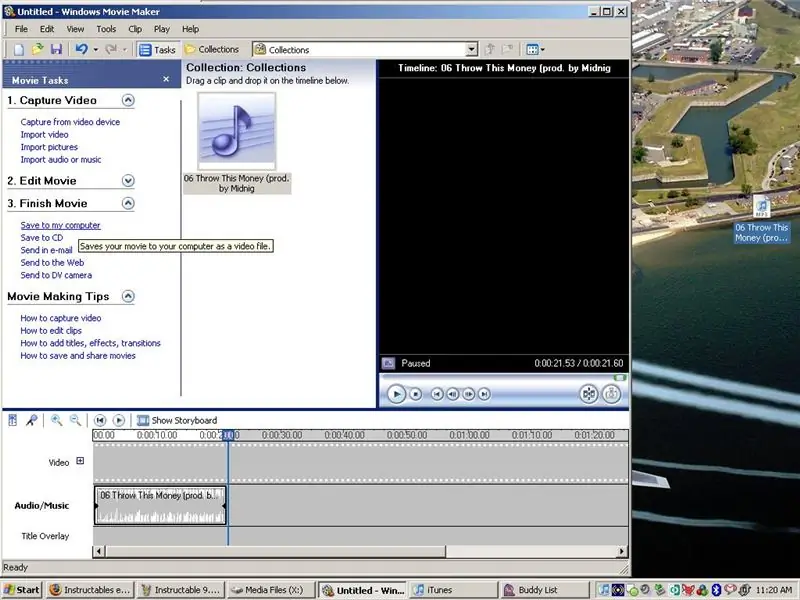
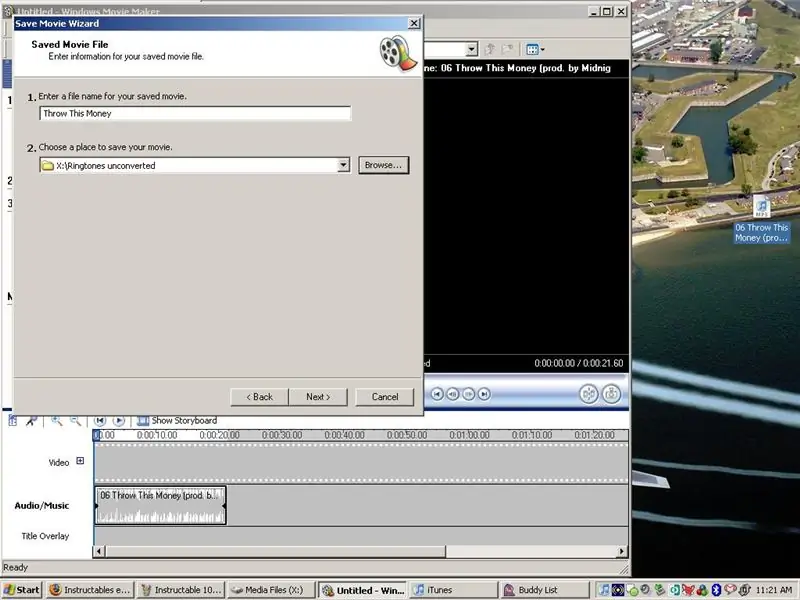
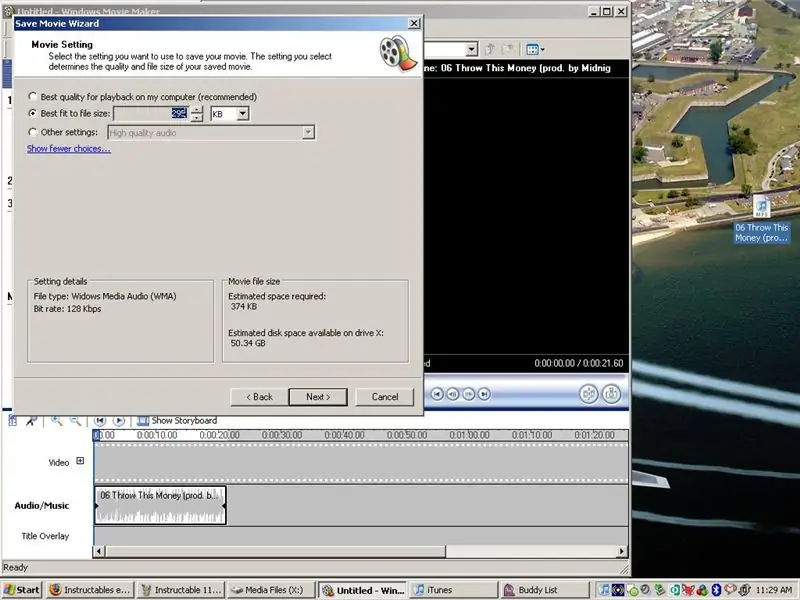
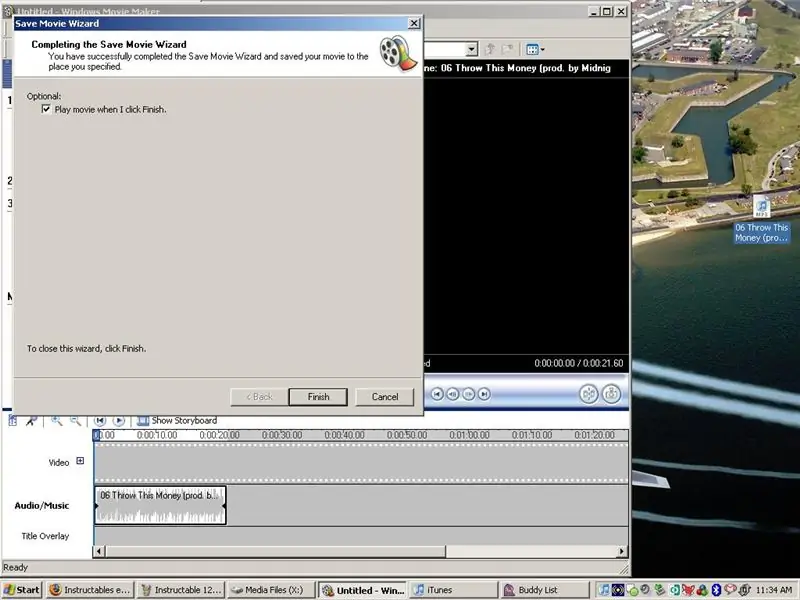
ซึ่งจะอธิบายสิ่งที่ต้องทำเพื่อบันทึกคลิป
เพียงทำตามภาพ……….
ขั้นตอนที่ 4: เสร็จสิ้นการสัมผัส…
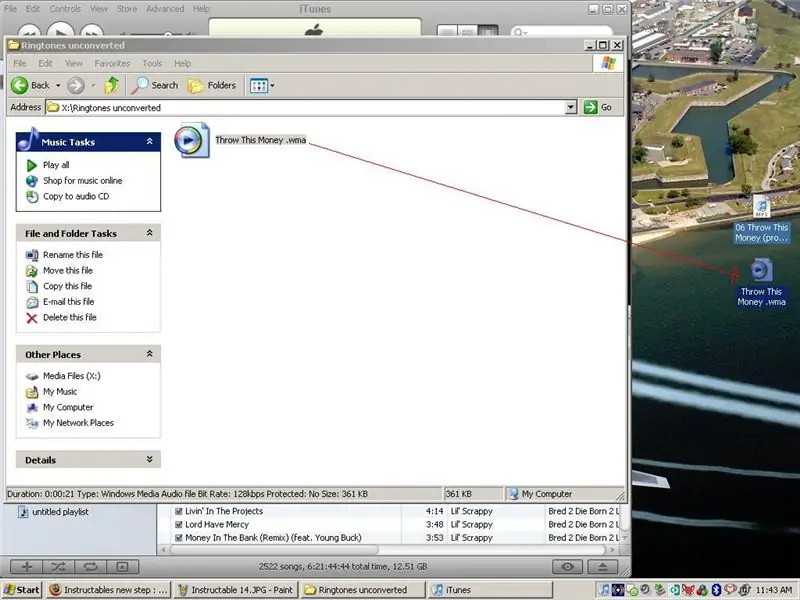
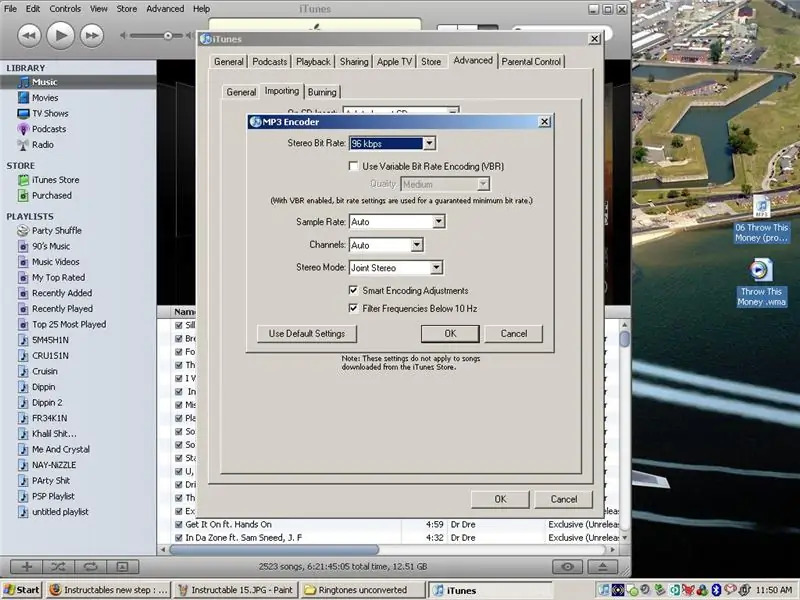
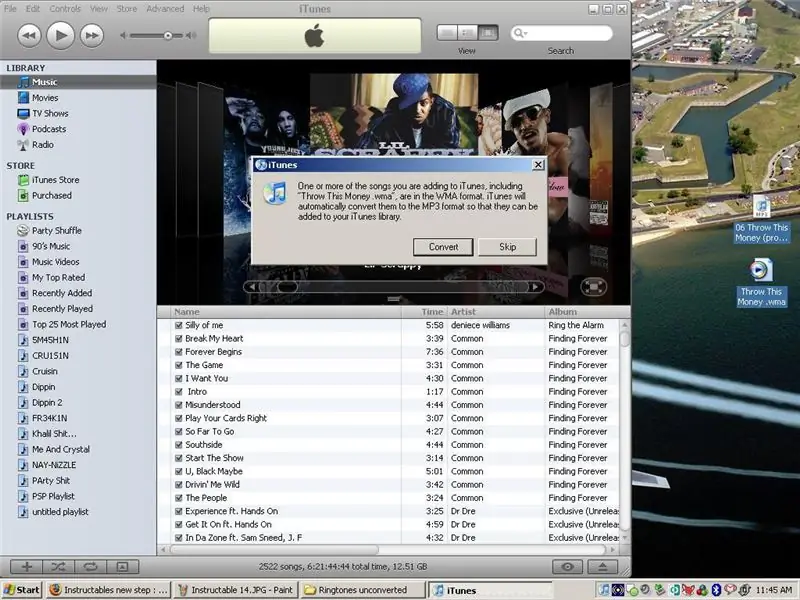
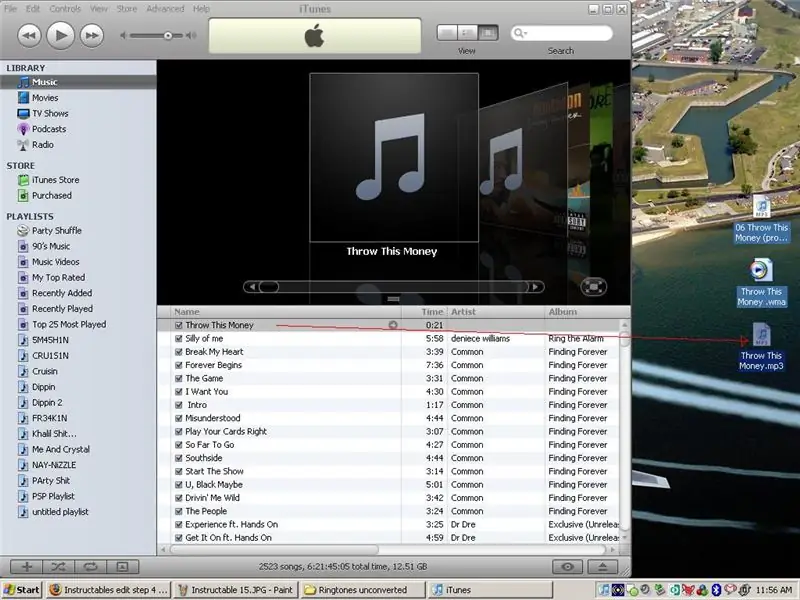
นี่คือขั้นตอนสำหรับการตกแต่ง…ทำตามภาพ……ขึ้นอยู่กับผู้ให้บริการของคุณและความสามารถของโทรศัพท์ คุณสามารถส่งอีเมลสิ่งนี้ไปยังโทรศัพท์ บลูทูธ หรือใช้สายเคเบิลข้อมูลเพื่อถ่ายโอนไปยังโทรศัพท์ของคุณ หากคุณส่งอีเมลไปที่โทรศัพท์ของคุณ ให้ค้นหาขีดจำกัดขนาดสูงสุดของ MMS และปรับแต่งไฟล์ของคุณให้เหมาะสม นอกจากนี้ ให้ค้นหาที่อยู่อีเมลของโทรศัพท์ของคุณ IE Verizons คือ [email protected] สิบหลักของคุณ อนุญาตสูงสุด 305-310 KB หากคุณใช้บลูทูธหรือใช้สายดาต้า ไฟล์ของคุณอาจมีขนาดใหญ่กว่านั้นก็ขึ้นอยู่กับข้อจำกัดของโทรศัพท์ของคุณ หวังว่านี่จะช่วยได้….มันอาจจะดูยุ่งยากในตอนแรก แต่เมื่อคุณทำสองสามครั้ง มันจะกลายเป็นลักษณะที่สอง…. หากคุณต้องการฟังตัวอย่างเสียงริงโทนของฉัน ฉันยินดีส่งให้ โทรศัพท์ของคุณ….
แนะนำ:
เลนส์มาโคร DIY พร้อม AF (แตกต่างจากเลนส์มาโคร DIY อื่นๆ ทั้งหมด): 4 ขั้นตอน (พร้อมรูปภาพ)

เลนส์มาโคร DIY พร้อม AF (แตกต่างจากเลนส์มาโคร DIY อื่นๆ ทั้งหมด): ฉันเคยเห็นคนจำนวนมากทำเลนส์มาโครด้วยเลนส์คิทมาตรฐาน (ปกติคือ 18-55 มม.) ส่วนใหญ่เป็นเลนส์ที่ติดกล้องไปด้านหลังหรือถอดองค์ประกอบด้านหน้าออก มีข้อเสียสำหรับทั้งสองตัวเลือกนี้ สำหรับติดเลนส์
Bolt - DIY Wireless Charging Night Clock (6 ขั้นตอน): 6 ขั้นตอน (พร้อมรูปภาพ)

Bolt - DIY Wireless Charging Night Clock (6 ขั้นตอน): การชาร์จแบบเหนี่ยวนำ (เรียกอีกอย่างว่าการชาร์จแบบไร้สายหรือการชาร์จแบบไร้สาย) เป็นการถ่ายโอนพลังงานแบบไร้สาย ใช้การเหนี่ยวนำแม่เหล็กไฟฟ้าเพื่อจ่ายกระแสไฟฟ้าให้กับอุปกรณ์พกพา แอปพลิเคชั่นที่พบบ่อยที่สุดคือ Qi Wireless Charging st
สร้างระบบ DIY Hydroponic ขนาดเล็กและสวนสมุนไพร Hydroponic DIY พร้อมการแจ้งเตือน WiFi: 18 ขั้นตอน

สร้างระบบ DIY Hydroponic ขนาดเล็กและสวนสมุนไพร Hydroponic DIY พร้อมการแจ้งเตือน WiFi: ในบทช่วยสอนนี้ เราจะแสดงวิธีสร้างระบบ #DIY #hydroponics ระบบไฮโดรโปนิกส์ DIY นี้จะรดน้ำตามรอบการรดน้ำแบบไฮโดรโปนิกส์แบบกำหนดเองโดยเปิด 2 นาทีและปิด 4 นาที นอกจากนี้ยังจะติดตามระดับน้ำในอ่างเก็บน้ำ ระบบนี้
คอนโทรลเลอร์เกม DIY จาก Arduino - คอนโทรลเลอร์เกม Arduino PS2 - เล่น Tekken ด้วย DIY Arduino Gamepad: 7 ขั้นตอน

คอนโทรลเลอร์เกม DIY จาก Arduino | คอนโทรลเลอร์เกม Arduino PS2 | การเล่น Tekken ด้วย DIY Arduino Gamepad: สวัสดีทุกคน การเล่นเกมนั้นสนุกอยู่เสมอ แต่การเล่นด้วยตัวควบคุมเกม DIY ของคุณเองนั้นสนุกกว่า ดังนั้นเราจะสร้างคอนโทรลเลอร์เกมโดยใช้ Arduino pro micro ในคำแนะนำนี้
อัพเกรดหม้อรดน้ำด้วยตนเอง DIY ด้วย WiFi ให้เป็น DIY Motion Detect Sentry Alarm ชาวไร่: 17 ขั้นตอน

อัพเกรดหม้อรดน้ำ DIY ด้วยตัวเองด้วย WiFi ให้เป็น DIY Motion Detect Sentry Alarm Planter: ในบทความนี้เราจะแสดงวิธีอัปเกรดหม้อรดน้ำ DIY ด้วยตัวเองด้วย WiFi เป็นหม้อรดน้ำ DIY ด้วยตัวเองพร้อม WiFi และ Motion Detect Sentry Alarm ถ้า คุณยังไม่ได้อ่านบทความเกี่ยวกับวิธีการสร้าง DIY Self Watering Pot ด้วย WiFi คุณสามารถค
